TMAS - Intégration Retail Pro POS
Découvrez comment intégrer rapidement et facilement votre système de point de vente Retail Pro au T.M.A.S. plateforme pour une expérience simplifiée.
Table of Contents
Aperçu

TMAS permet l'intégration des comptes Retail Pro POS de chacun de vos emplacements afin de pouvoir importer les données suivantes dans le but de remplir le tableau de bord ainsi que divers rapports.
- Données de ventes
- Données transactionnelles
- Heures du personnel (plugin compatible requis)
Cliquez ici pour EN SAVOIR PLUS sur la politique de confidentialité des données SMS
Exigences
- Vente au détail Pro 9
- Abonnement Retail TMAS actif ou supérieur
- Après avoir acheté l'option d'intégration Retail Pro POS (coût dans la FAQ ci-dessous)
- Donner à SMS Storetraffic et à son partenaire officiel Retail Pro les droits appropriés sur les terminaux clients et les accès externes pour installer le plug-in :
- Accès à distance sans surveillance à CHAQUE poste de travail sur lequel Retail Pro est installé et doit exporter les données
- Une connexion Windows avec les droits d'administration locale
Comment configurer l'intégration
Contacter SMS Storetraffic
Lorsque vous êtes prêt, contactez success@storetraffic.com avec les exigences suivantes.
| Étape 1 : Obtenir la liste des emplacements du client | SMS Storetraffic nécessitera une liste de tous les emplacements, y compris leur numéro de magasin et leurs adresses, afin qu'ils puissent être comparés entre les systèmes. |
| Étape 2 - Créer un compte FTP pour le client | SMS Storetraffic créera un compte FTP pour les données du point de vente à télécharger. |
|
Étape 3 - Installation du plugin  |
Grâce à l'accès fourni spécifié dans les exigences, SMS Storetraffic et son partenaire officiel Retail Pro installeront un plugin sur chaque station Retail Pro. |
| Étape 4 - Obtenez les noms de tous les magasins dans le PDV | Grâce à l'accès fourni spécifié dans les exigences, SMS Storetraffic et son partenaire officiel Retail Pro extrairont une liste de tous les emplacements du point de vente, qui seront nécessaires pour l'étape suivante. |
| Étape 5 – Faites correspondre chaque magasin avec l'ID d'emplacement approprié dans TMAS |
SMS Storetraffic garantira ce qui suit : L'ID d'emplacement TMAS de chaque magasin doit être nommé, en utilisant le numéro qui correspond à chaque magasin respectif. AvertissementVous pourriez rencontrer un problème lors du chargement de la « Validation de l'ID d'emplacement » lors de l'installation.
|
|
Exemple : si le magasin dans le point de vente s'appelle 1-PLM 333 Worth Avenue , alors son homologue dans TMAS doit avoir un ID d'emplacement de " 1 ». 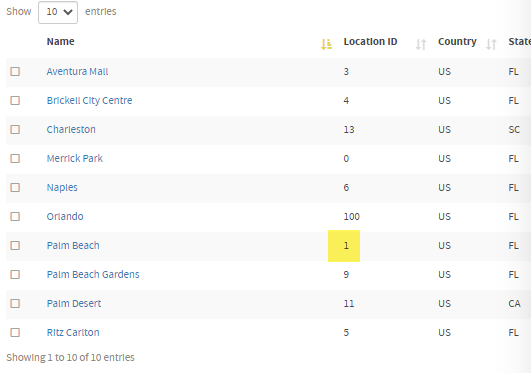 | |
|
Étape 6 - Planifiez les téléchargements horaires vers TMAS .  |
SMS Storetraffic et son partenaire officiel Retail Pro utilisent un outil de planification pour que la date de Retail Pro soit téléchargée toutes les heures sur TMAS Exemple : Magasin n°6 : Dans TMAS, il doit avoir l'ID d'emplacement "6". Les fichiers exportés depuis Retail Pro doivent avoir « 0006 » précédant la date/heure (par exemple 0006-09212022.csv). Étape SMS Storetraffic : Tous les fichiers seront téléchargés dans le dossier racine du serveur FTP SMS. Par conséquent, SMS Storetraffic doit basculer la racine de l'utilisateur vers le dossier d'importation (dans l'accès administrateur FTP). |
Important!Vente au détail Pro versions 9 Pour les téléchargements TMAS horaires, les versions Retail Pro 9 doivent être exécutées à l'aide du Planificateur de tâches Windows. Les informations d'identification Windows locales avec les privilèges du Planificateur de tâches seront requises pour exécuter la tâche lorsque personne n'est connecté à la machine. | |
Rapport / Validation des données - Tableau de bord
Une fois la configuration confirmée par SMS Storetraffic et son partenaire officiel Retail Pro, le client doit la valider par :
- Génération de rapports TMAS relatifs au commerce de détail (exemple : Totalisation , % horaire , etc.)
- Vérification du tableau de bord pour les chiffres de vente
FAQ
Q : Combien coûte l’option d’intégration Retail Pro POS ?
R : Les clients qui achètent un ou plusieurs abonnements TMAS Retail prépayés de 3 ans en bénéficieront gratuitement. Les clients optant pour l'option prépayée mensuelle/1 an paient 100 $ uniques par emplacement + 35 $ uniques par terminal de point de vente.
Q : Quel est le taux de rafraîchissement des données de point de vente dans TMAS ?
R : Les informations sur les points de vente sont mises à jour toutes les heures
Q : Pourquoi le fichier n'est-il pas téléchargé toutes les heures ?
R : Vérifiez le planificateur de tâches pour vérifier que les tâches ont été exécutées correctement.
Q : Ventes incomplètes ou retardées.
R : Vérifiez i) que l'heure de planification des tâches est définie pour s'exécuter à l'heure exacte ou juste un peu après et ii) la planification horaire TMAS est définie pour s'exécuter après l'heure confirmée et téléchargée sur FTP.
Q : Quel type de compte Windows doit être utilisé pour configurer le Gestionnaire des tâches ?
R : Il est recommandé d'utiliser un compte de service afin que le travail n'échoue PAS lorsque le mot de passe de l'administrateur du domaine change ou que le compte est désactivé/supprimé. IE : compte de service = utilisateur et mot de passe avec autorisations pour exécuter le planificateur de tâches et mot de passe "N'EXPIRERA PAS".**